Office 365, définir la langue et les paramètres régionaux pour tous vos utilisateurs
Définir les paramètres de langues et paramètres régionaux de vos utilisateurs Office 365 peut devenir une tâche complexe, surtout si vous le faite manuellement.
Je vous propose ici un script PowerShell qui va mettre à jour l’ensemble de vos utilisateurs selon votre convention !
Pour comprendre un minimum PowerShell, je vous renvoies vers un article précédent :
http://actualites.neomytic.be/index.php/2020/03/25/office-365-powershell-les-bases/
D’abord il faut vous authentifier pour ouvrir par la suite une session sur Exchange Online
$AdminLogin = "admin@contoso.com" $AdminPassword = Read-Host -Prompt "Enter your Office 365 Password" -AsSecureString $credential = new-object System.Management.Automation.PSCredential $AdminLogin, $AdminPassword
Il est clair qu’il faut changer la valeur du paramètres $AdminLogin avec un identifiant qui vous est personnel et qui vous donne un accès en administration à Exchange Online
Ensuite on ouvre une session sur Exchange Online et on importe les libraires de commandes
$Session = New-PSSession -ConfigurationName Microsoft.Exchange -ConnectionUri "https://outlook.office365.com/powershell-liveid/" -Credential $credential -Authentication Basic -AllowRedirection Import-PSSession $Session -DisableNameChecking -ErrorAction SilentlyContinue
Une première commande « Get-mailbox » qui va nous renvoyer toutes les boites mails existantes et une deuxième » Set-MailboxRegionalConfiguration » qui nous permet de mettre à jour certains paramètres de ces boites mails. Il suffit d’appliquer la seconde commande sur le résultat de la première. Ce qui donne !
Get-mailbox -ResultSize unlimited | Set-MailboxRegionalConfiguration -DateFormat "$DateFormat" -TimeFormat "$TimeFormat" -TimeZone "$TimeZone" -Language "$Language"
Ensuite pour faire les choses correctement, on ferme la session ouverte sur Exchange Online
Get-PSSession | Remove-PSSession
Le script complet est donc
#Authentification Parameters $AdminLogin = "admin@contoso.com" $AdminPassword = Read-Host -Prompt "Enter your Office 365 Password" -AsSecureString $credential = new-object System.Management.Automation.PSCredential $AdminLogin, $AdminPassword #Script Parameters $TimeZone = "Romance Standard Time" #GMT +01:00 Brussels Time Zone : https://support.microsoft.com/en-us/help/973627/microsoft-time-zone-index-values $DateFormat = "dd/MM/yyyy" $TimeFormat = "HH:mm" $Language = "fr-BE" #Exchange Session Connection and Import $Session = New-PSSession -ConfigurationName Microsoft.Exchange -ConnectionUri "https://outlook.office365.com/powershell-liveid/" -Credential $credential -Authentication Basic -AllowRedirection Import-PSSession $Session -DisableNameChecking -ErrorAction SilentlyContinue Get-mailbox -ResultSize unlimited | Set-MailboxRegionalConfiguration -DateFormat "$DateFormat" -TimeFormat "$TimeFormat" -TimeZone "$TimeZone" -Language "$Language" Get-PSSession | Remove-PSSession
En espérant que cela puisse en aider certains
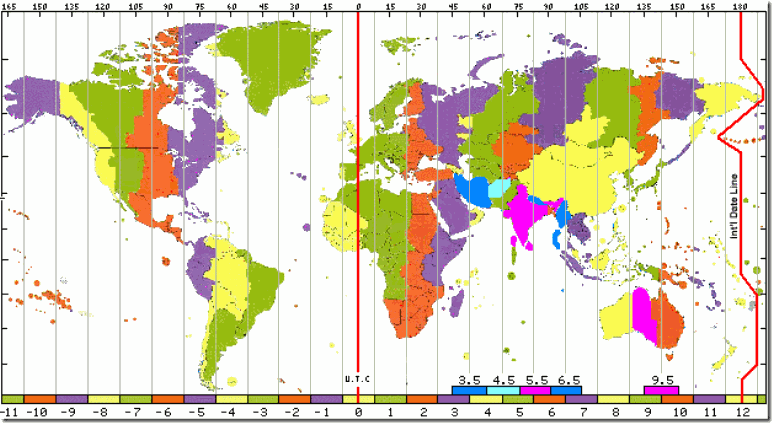
Super je cherchais cela depuis un moment mais si l’on crée un nouveau user cela va le prendre en compte ?